Nokia 3710 FOLD user Manual [ru]
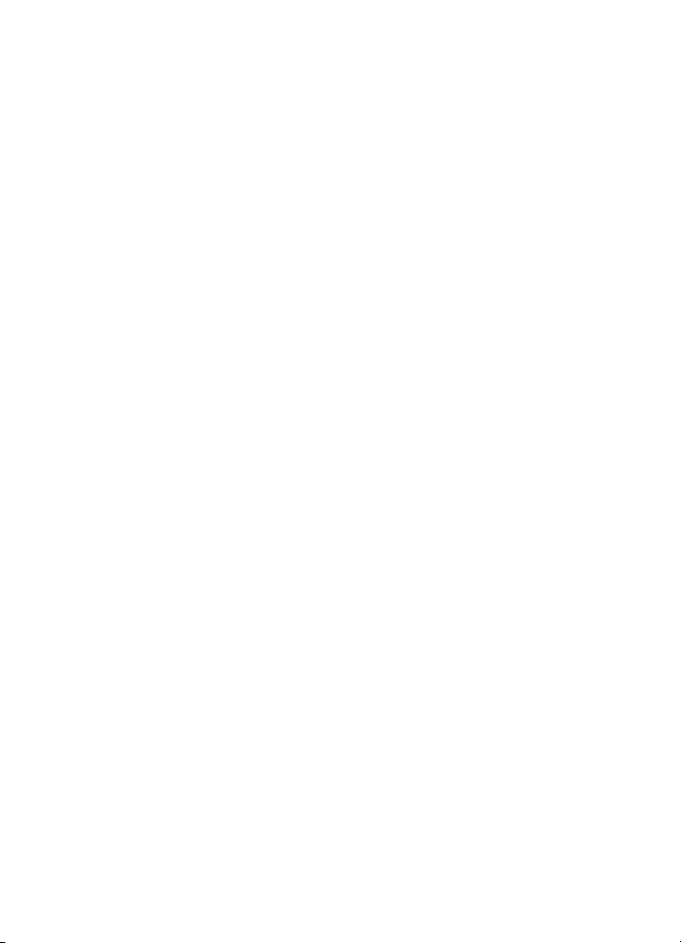
Nokia 3710 fold Упатство за корисникот
1.2. Издание
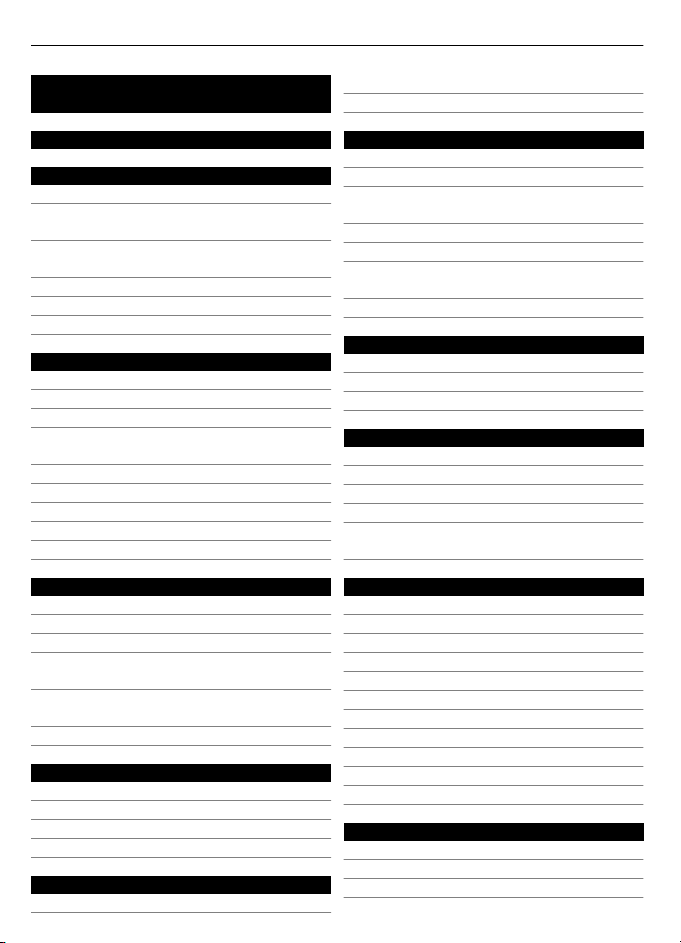
2 Содржина
Содржина
Безбедност 4
За почеток 5
Копчиња и делови 5
Вметнете ја SIM картичката и
батеријата 6
Вметнете и отстранете ја
мемориската картичка 8
Наполнете ја батеријата 9
GSM антена 10
Додатоци 10
Вклучете го 11
За Вашиот уред 11
Мрежни услуги 12
Кодови за пристап 12
Вклучување и исклучување на
уредот 13
Почетен екран 14
Движење во менијата 16
Заклучување на копчињата 16
Функции без SIM картичка 17
Профил во лет 17
Поддршка и надградби 18
Поддршка 18
My Nokia 18
Даунлоадирање содржини 18
Надградба на софтверот за уредот со
користење на Вашиот компјутер 19
Надградби на софтвер преку
воздух 19
Враќање на фабрички поставки 19
Направете го ваш уред 20
Основни прилагодувања 20
Персонализирајте го Вашиот уред 21
Поврзување 24
Услуги од мрежен добавувач 27
Останете во врска 28
Остврување на повици 28
Текстуални пораки 32
Mail и Инстант Пораки 36
Слика и видео 42
Фотографирање слики 42
Снимање видео клипови 43
Прилагодувања за камера и
видео 43
Галерија 43
Печатење слики 45
Споделувајте слики и видео клипови
онлајн 45
Мемориска картичка 45
Забава 46
Слушајте музика 46
Web 51
Игри и апликации 53
Мапи 54
За Maps 54
Nokia Map Loader 55
За GPS 55
GPS примач 56
Навигирајте до Вашата
дестинација 56
Организирање 57
Управување со контакти 57
Бизнис картички 59
Датум и време 59
Будилник 59
Календар 60
Листа на задачи 60
Белешки 61
Nokia PC Suite 61
Калкулатор 61
Тајмер на одбројување 61
Стоперица 62
"Зелени" совети 62
Штедење енергија 62
Рециклирање 63
Научете повеќе 63
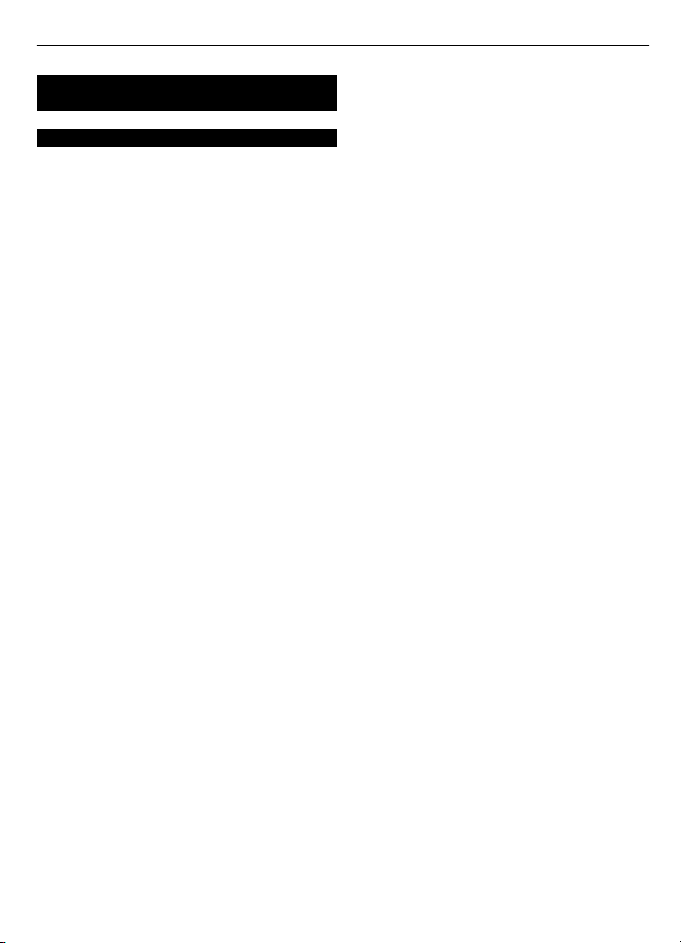
Информации за производот и
безбедноста 63
Индекс 70
Содржина 3
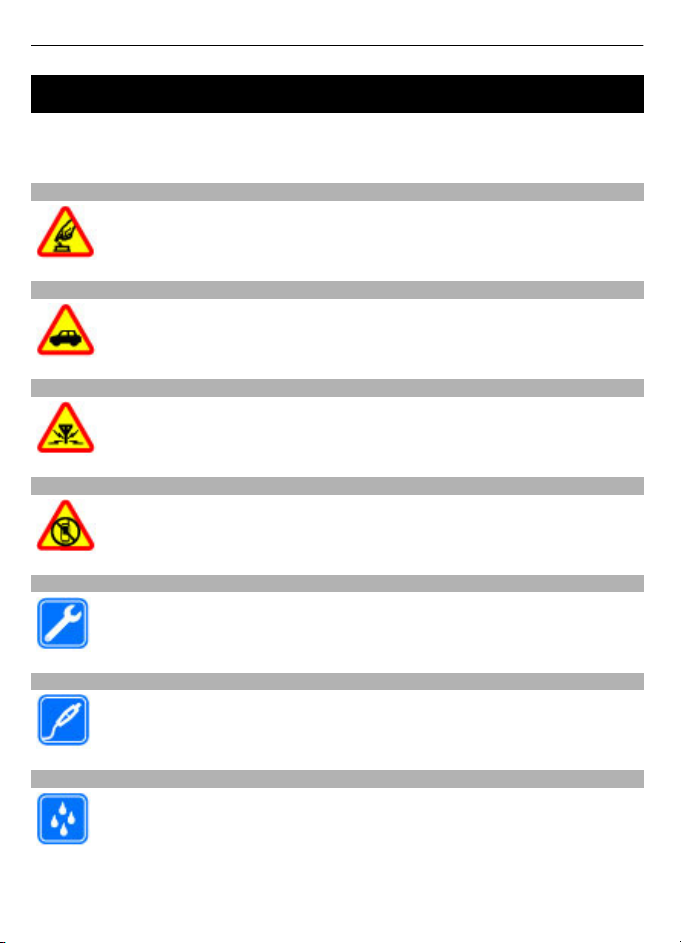
4 Безбедност
Безбедност
Прочитајте ги овие едноставни упатства. Непридржувањето кон нив може да биде
опасно или незаконски. Прочитајте ги целосно упатствата за корисникот за
понатамошни информации.
ВКЛУЧЕТЕ ГО БЕЗБЕДНО
Не вклучувајте го телефонот кога употребата на безжичен телефон е
забранета или кога тој може да предизвика пречки или опасност.
БЕЗБЕДНОСТА НА ПАТОТ Е НА ПРВО МЕСТО
Почитувајте ги сите локални закони. Рацете секогаш да Ви бидат
слободни за управување со возилото кога возите. Најважната работа
додека возите треба да Ви биде безбедноста на патот.
ПРЕЧКИ
Кај сите безжични уреди може да се јават пречки, кои може да влијаат
на нивната работа.
ИСКЛУЧЕТЕ ГО ВО ОБЛАСТИ СО ОГРАНИЧУВАЊА
Почитувајте ги ограничувањата. Исклучете го уредот во авион, во
близина на медицинска опрема, гориво, хемикалии, или во области каде
се вршат експлозии.
КВАЛИФИКУВАН СЕРВИС
Само квалификувани лица може да го инсталираат или поправаат овој
производ.
ДОДАТОЦИ И БАТЕРИИ
Користете само одобрени додатоци и батерии. Не поврзувајте
некомпатибилни производи.
ВОДООТПОРНОСТ
Вашиот уред не е водоотпорен. Чувајте го сув.
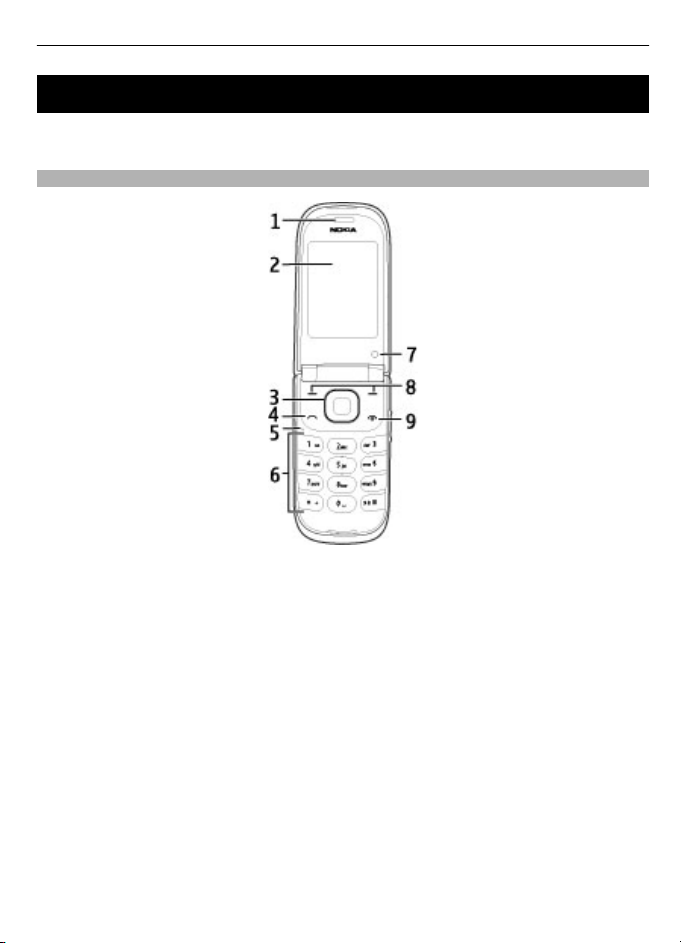
За почеток 5
За почеток
Дознајте за Вашиот уред, вметнете ја батеријата, SIM картичката и мемориската
картичка, и научете некои важни информации за Вашиот уред.
Копчиња и делови
1 Слушалка
2 Екран
3 Navi™ копче (копче за скролување)
4 Копче за повикување
5 Микрофон
6 Тастатура
7 Секундарна камера
8 Лево и десно копчиња за одбирање
9 Копче за завршување/вклучување
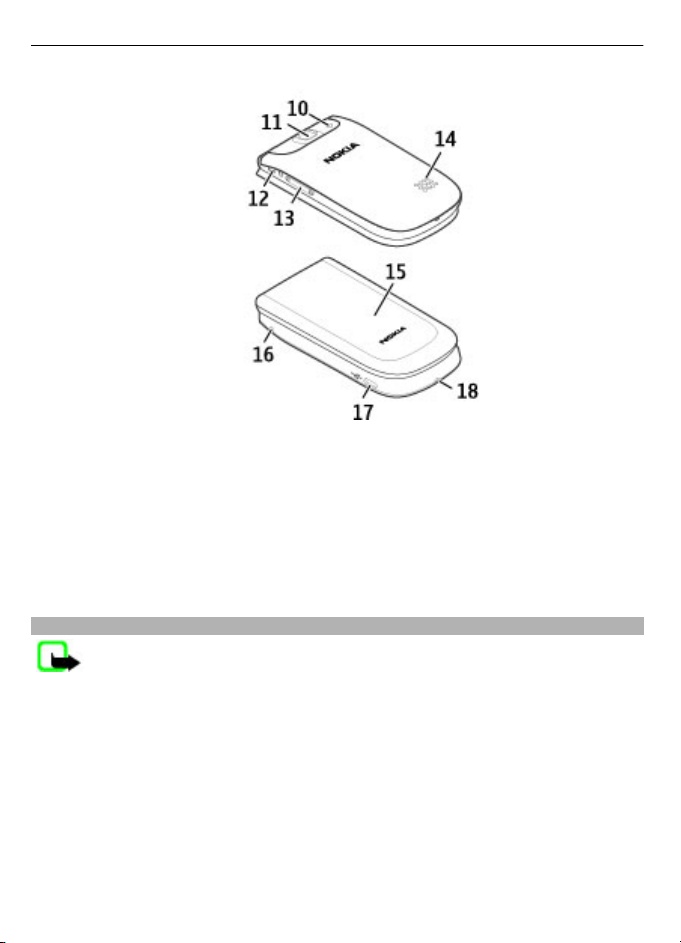
6 За почеток
10 Блиц на камерата
11 Леќи на камерата
12 Nokia AV Connector (2.5 mm)
13 Копчиња за јачина на звук
14 Звучник
15 Скриен екран
16 Приклучок за полнач
17 Micro USB конектор за кабел
18 Отвор за ремче за рака
Вметнете ја SIM картичката и батеријата
Забелешка: Исклучете го уредот и отстранете го полначот и кој било уред
пред да ги отстраните поклопците. Избегнувајте допирање на електронските
делови при промена на капаците. Секогаш чувајте и употребувајте го уредот со
поставени капаци.
SIM картичката и нејзините контакти може лесно да се оштетат од гребнатинки или
свиткување, затоа бидете претпазливи кога
ракувате, ја вметнувате, или
отстранувате картичката.
1 Отворете го задниот поклопец, и отстранете го.
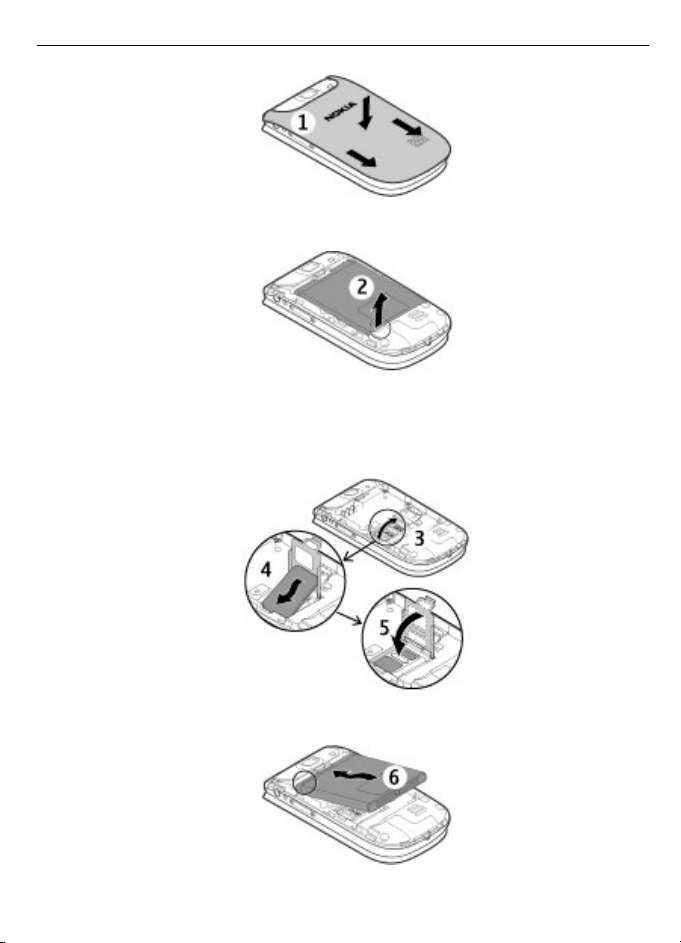
За почеток 7
2 Отстранете ја батеријата.
3 Отворете го држачот на SIM картичката. Внесете ја SIM картичка во држачот со
заоблениот агол свртен надолу и контактната површина свртена кон
контактите на уредот. Страната со заоблениот агол се вклопува во рамката од
уредот. Затворете го држачот на SIM картичката.
4 Подредете ги во паралела контактите на батеријата и вметнете ја батеријата.
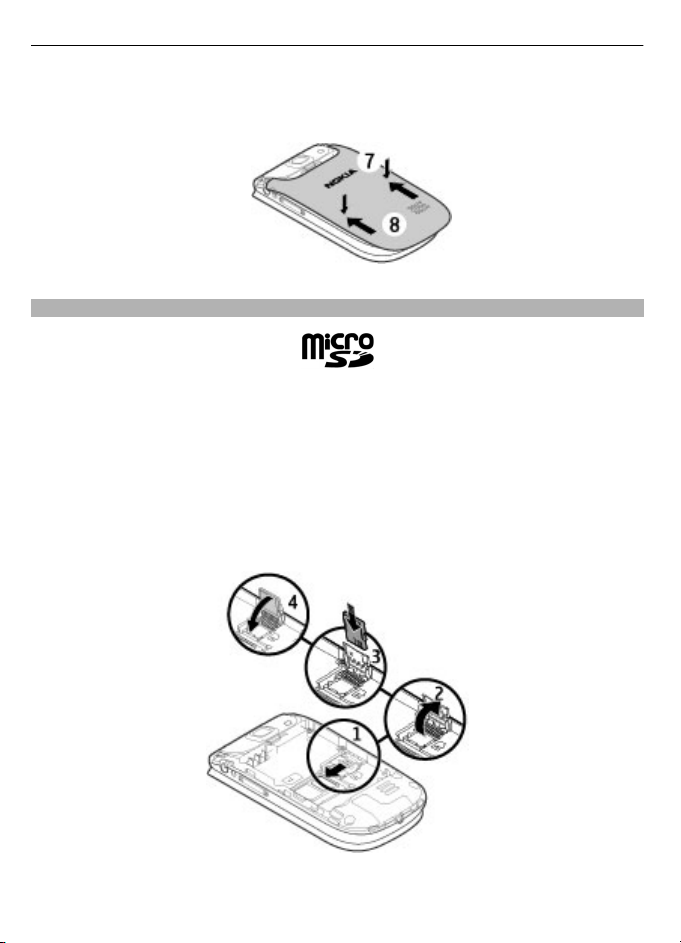
8 За почеток
5 Наместете го капакот на батеријата на уредот, така што куките на горната
страна од капакот се во линија со соодветните отвори на уредот. Излизгајте го
задниот поклопец за да го затворите.
Вметнете и отстранете ја мемориската картичка
Користете само компатибилни microSD картички одобрени од Nokia за користење
со овој уред. Nokia користи одобрени индустриски стандарди за мемориски
картички, но некои видови може да не се целосно компатибилни со овој уред.
Некомпатибилните картички може да ја оштетат картичката и уредот или
податоците зачувани на картичката.
Вашиот уред поддржува microSD картички со капацитет до 8 GB. Големината
на
една датотека не смее да надминува 2 GB.
Вметнете ја мемориската картичка
1 Исклучете го уредот и отстранете го задниот капак и батеријата.
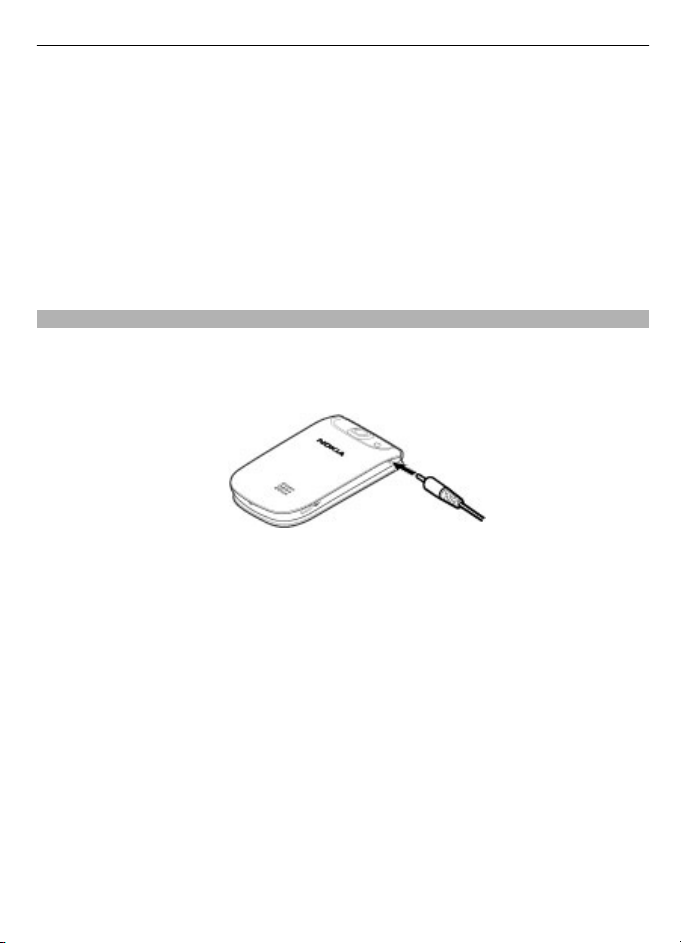
За почеток 9
2 Излизгајте го навнатре држачот на мемориската картичка за да се отклучи.
3 Отворете го држачот на картичката и внесете ја мемориската картичка во
држачот со површината на контактот завртена навнатре.
4 Затворете го држачот на картичката и лизгајте го за да се заклучи.
5 Вратете ја батеријата и задниот капак.
Отстранете ја
1 Отстранете ги задниот поклопец и батеријата.
2 Отворете го држачот за мемориска картичка, и отстранете ја мемориската
картичка. Затворете го држачот на мемориската картичка.
3 Вратете ја батеријата и задниот капак.
Наполнете ја батеријата
Вашата батерија е делумно наполнет во фабриката. Ако уредот покажува дека има
малку енергија, направете го следново:
1 Поврзете го полначот со ѕидниот штекер.
2 Поврзете го полначот со уредот.
3 Кога уредот покажува дека е целосно наполнет, откачете го полначот од
уредот, а потоа од ѕидниот штекер.
Исто така можете да ја наполните батеријата со USB кабел, користејќи напојување
од компјутер.
1 Поврзете го USB кабелот во USB порт на некој компјутер и во Вашиот уред.
2 Кога батеријата е
Доколку батеријата е целосно испразнета, можно е USB полнењето да не
функционира. Наместо тоа користете полнач.
Нема потреба да ја полните батеријата определен период на време, и можете да
го користите уредот додека се полни. Ако батеријата е целосно испразнета, може
да потрае неколку минути пред индикаторот за
или пред да можат да се направат било какви повици.
Полнењето на уредот додека слушате радио може да влијае врз квалитетот на
приемот.
мемориската картичка
целосно наполнета, откачете го USB кабелот.
полнење да се појави на екранот
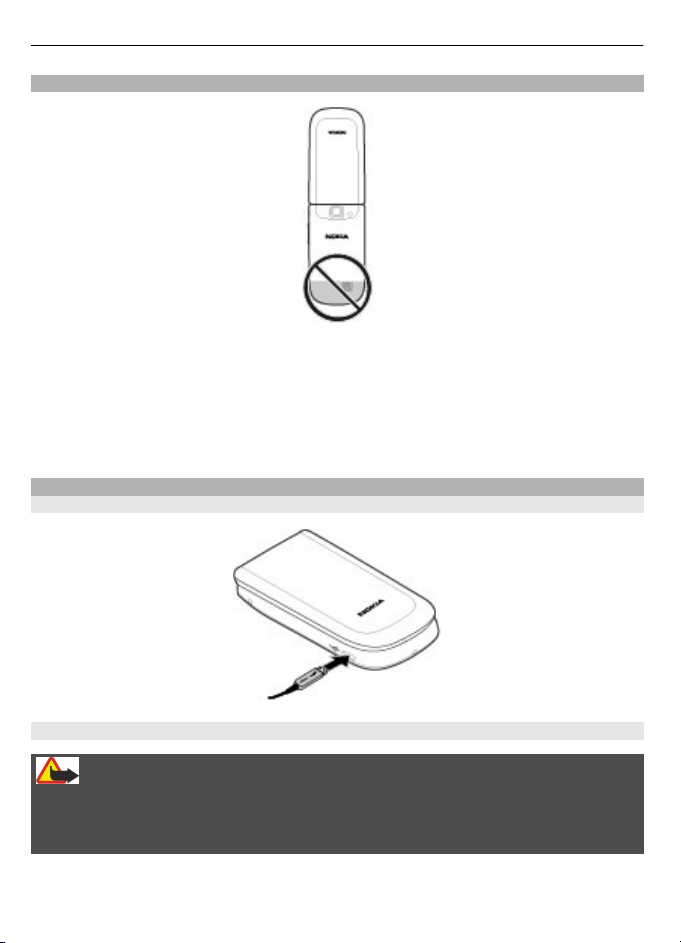
10 За почеток
GSM антена
Вашиот уред може да има внатрешни и надворешни антени. Одбегнувајте
допирање на областа на антената непотребно додека антената емитува или прима.
Контактот со антените влијае на квалитетот на комуникацијата и може да
предизвика повисоко ниво на енергија за време на работата и може да го намали
животниот век на батеријата.
Сликата ја
прикажува областа на GSM антената означена со сиво.
Додатоци
Поврзување на некој USB кабел
Слушалки
Предупредување:
Кога ја користите слушалката, може да биде нарушена Вашата способност за
слушање на надворешни звуци. Не ја користете слушалката каде што може да ја
загрози Вашата безбедност.
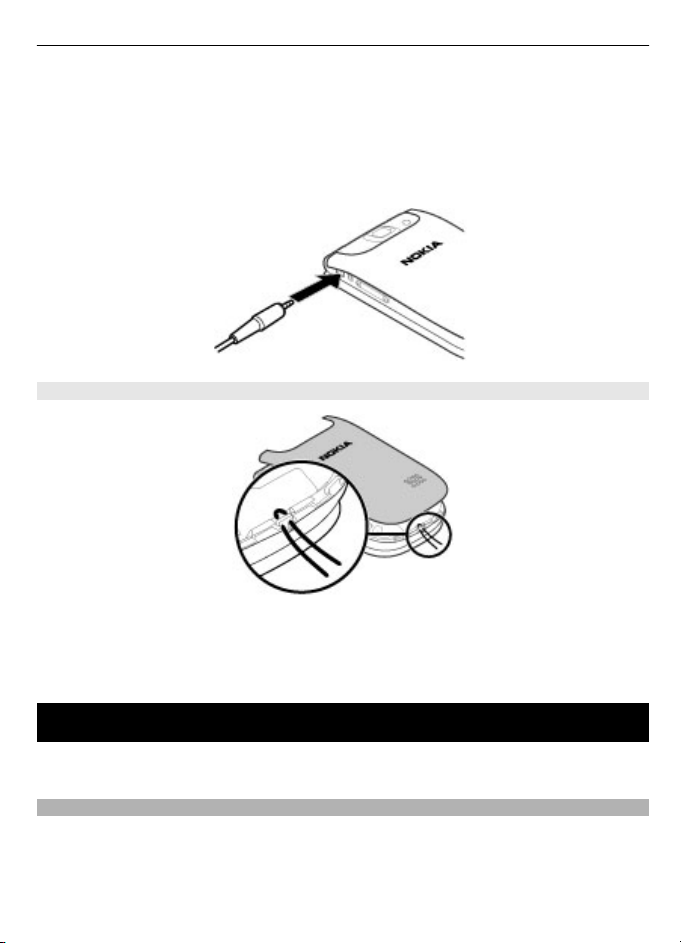
Вклучете го 11
Кога поврзувате било каков надворешен уред или било каква слушалка, различна
од оние кои што се одобрени од Nokia за користење со овој уред, во Nokia AV
Connector, обрнете посебно внимание на нивото на јачината на звук.
Не поврзувајте производи кои што произведуваат повратен сигнал бидејќи тоа
може да го оштети уредот. Не поврзувајте било
AV Connector.
Врвка
каков извор на волтажа во Nokia
1 Отворете го задниот поклопец.
2 Вметнете ја врвката и прицврстете ја.
3 Затворете го задниот поклопец.
Вклучете го
Научете како да го вклучите Вашиот уред и како да ги користите основните
функции.
За Вашиот уред
Безжичниот уред опишан во ова упатство е одобрен за употреба на GSM 850, 900,
1800, 1900 и WCDMA 900, 1700-2100, 2100 MHz мрежи . Контактирајте го Вашиот
обезбедувач на услуги за повеќе информации околу мрежите.
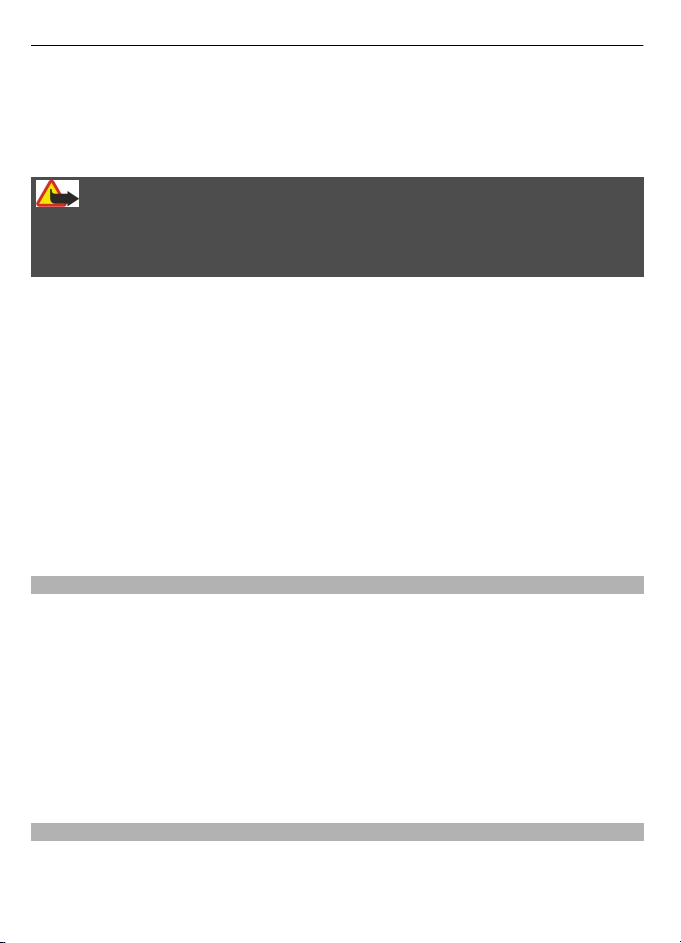
12 Вклучете го
Вашиот уред може да има претходно инсталирани зачувани линкови и линкови до
интернет страници на трети страни и може да Ви дозволи да пристапувате на
страниците на третите страни. Овие не се поврзани со Nokia, и Nokia не гарантира
ниту пак ги одобрува овие страници. Ако пристапите кон таквите страници,
превземете мерки или содржини
Предупредување:
За да користите било која од функциите на овој уред, освен будилникот, уредот
мора да е вклучен. Не вклучувајте го уредот кога употребата на безжичен уред
може да предизвика пречки или опасност.
за безбедност.
Кога го користите овој уред, почитувајте ги сите закони и почитувајте ги локалните
обичаи, приватноста и легитимните права на
права. Заштитата на авторските права може да спречи некои слики, музика, и други
содржини да бидат копирани, модифицирани, или пренесени.
Направете резервни копии или чувајте пишани записи на сите важни информации
што се зачувани во Вашиот уред.
При поврзување со било кој друг уред, прочитајте ги неговите
корисникот за детални безбедносни инструкции. Не поврзувајте некомпатибилни
производи.
Сликите во ова упатство може да се разликуваат од тие на екранот на Вашиот уред.
Други важни информации во врска со Вашиот уред побарајте во упатството за
корисникот.
Мрежни услуги
За да го користите уредот мора да Ви биде овозможена услуга од безжичен
оператор. Некои карактеристики не се достапни на сите мрежи; други
карактеристики може да бараат да направите некои специфични договори со
Вашиот обезбедувач на услуги за да ги користите. Мрежните услуги вклучуваат
пренос на податоци. Проверете кај Вашиот обезбедувач
тарифите во Вашата домашна мрежа и кога сте во роаминг во други мрежи. Вашиот
обезбедувач на услуги може да ви објасни кои тарифи ќе се применат.
Вашиот оператор може да има побарано некои својства да не Ви се на располагање
или да не се активирани во Вашиот
на менито на Вашиот уред. Вашиот уред може исто така да има прилагодени
објекти како што се имиња на менија, редослед на менија, и икони.
Кодови за пристап
За да прилагодувате како Вашиот уред да ги користи кодовите за пристап и
безбедносните прилагодувања, одберете Мени > Прилагодувања и
Безбедност > Пристапни кодови.
уред. Доколку е така, тие нема да се појавуваат
другите, вклучувајќи ги и авторските
упатства за
на услуги за детали за
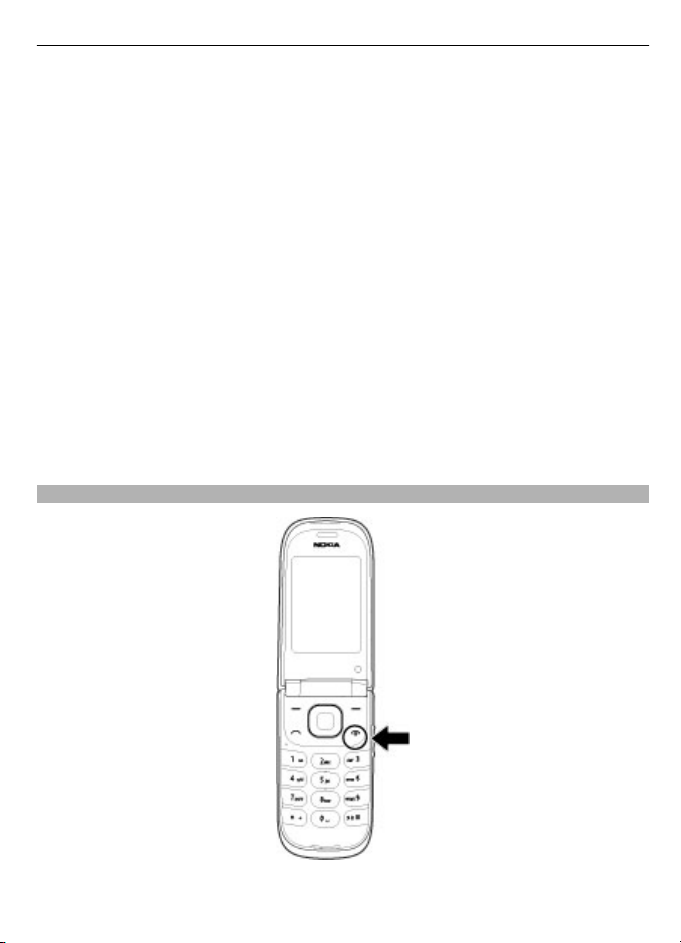
Вклучете го 13
• Безбедносниот код Ви помага да го заштитите Вашиот уред од неовластено
користење. Претходно наместениот код е 12345. Можете да го промените кодот
и прилагодете го уредот да го бара кодот. Некои операции бараат
безбедоносен код без оглед на прилагодувањата, на пример, ако сакате да ги
вратите фабричките прилагодувања. Кодот чувајте го во тајност
место подалеку од Вашиот уред. Ако го заборавите кодот и Вашиот уред е
заклучен, уредот ќе побара услуга и може да се применат дополнителни
трошоци. За повеќе информации, контактирајте со некој Nokia Care центар или
со дилерот на Вашиот уред.
• PIN кодот, доставен со SIM картичката, Ви помага да ја заштитите картичката
неовластена употреба.
од
• PIN2 кодот, доставен со некои SIM картички, е потребен за пристап до одредени
услуги.
• PUK и PUK2 кодовите може да бидат доставени со SIM картичката. Ако го
внесете PIN кодот неточно три пати по ред, ќе Ви биде побаран PUK кодот. Ако
кодовите не Ви се доставени, контактирајте со Вашиот обезбедувач на услуги.
• Лозинката за
повици за да ги забраните повиците до и од Вашиот уред (мрежна услуга).
• За да ги видите или промените прилагодувањата на безбедносниот модул за
пребарувачот, одберете Мени > Прилагодувања и Безбедност >
Безбедносен модул.
Вклучување и исклучување на уредот
забрани е потребна кога ја користите услугата за забрана на
и на безбедно
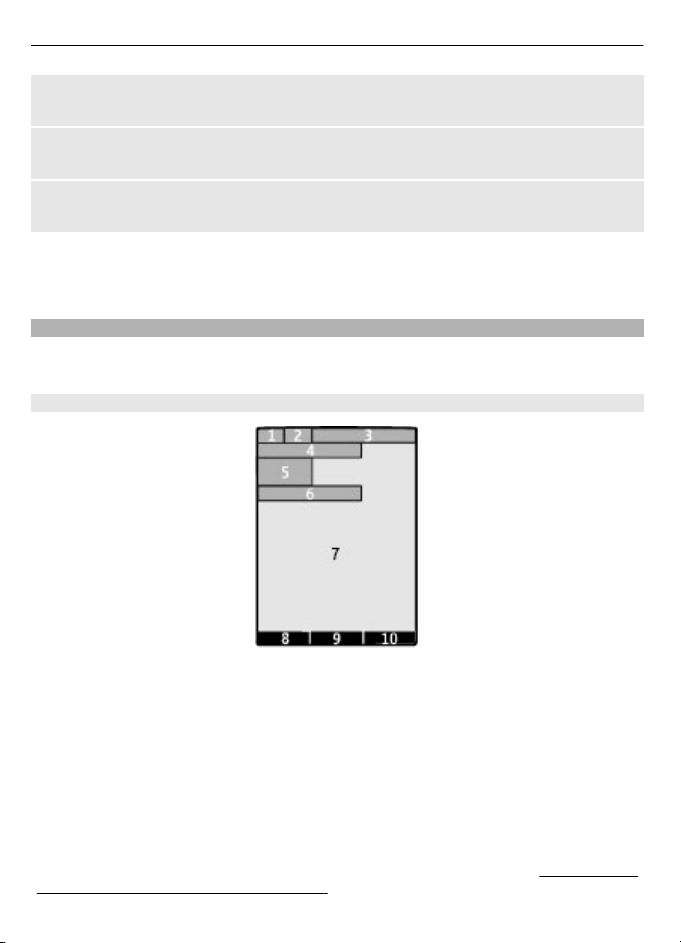
14 Вклучете го
Вклучи и исклучи
Притиснете и задржете го копчето за вклучување.
Внесете го PIN кодот
Ако е побаран, внесете го PIN кодот (се покажува како ****).
Наместете ги времето и датумот
Доколку се побарани, внесете ги времето и датумот.
Можно е да се побара од Вас да ги пронајдете прилагодувањата за конфигурација
од Вашиот опрератор (мрежна услуга). За повеќе информации, контактирајте го
Вашиот обезбедувач на услуги.
Почетен екран
Кога уредот е подготвен за користење, и немате внесено никаков знак, телефонот
е во почетниот екран.
Екран
1 Јачина на сигналот на мобилната мрежа
2 Статус на наполнетост на батерија
3 Индикатори
4 Име на мрежата или лого на оператор
5 Часовник
6 Датум (само доколку е исклучен подобрениот почетен екран)
7 Екран
8 Функција на левото копче за одбирање
9 Функција на копчето за движење
10 Функција на десното копче за одбирање
Можете да ја смените
и десно копчиња за одбирање " стр. 23.
функцијата на левото и десното изборно копче. Видете " Лево
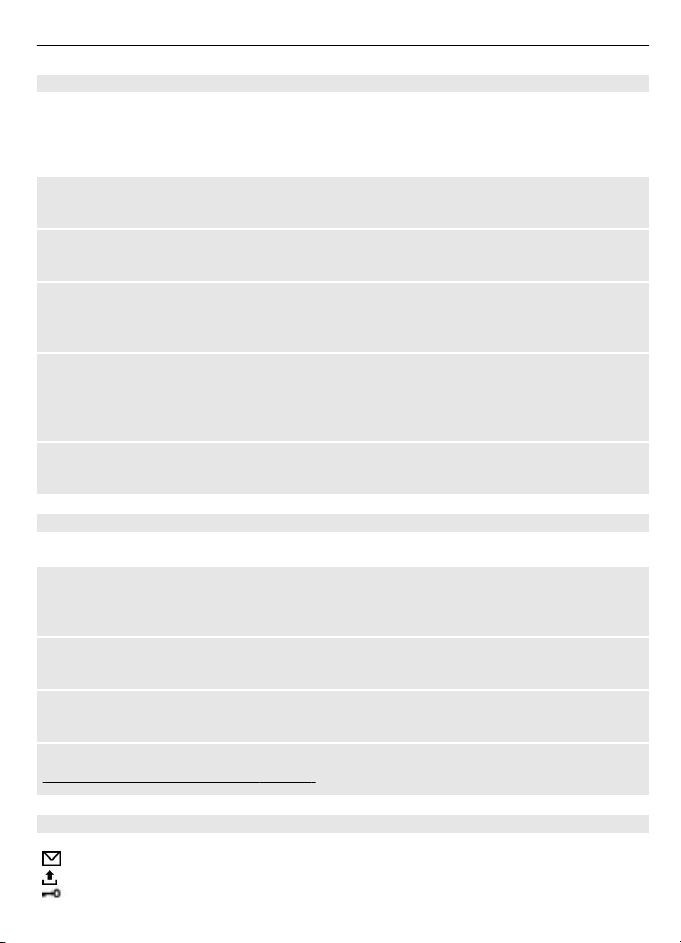
Вклучете го 15
Подобрен почетен екран
Со подобрениот почетен екран, можете да прикажете листа од одбрани
информации и фунции на кои можете директно да им пристапите.
Одберете Мени > Прилагодувања и Екран > Почетен екран.
Вклучете го подобрениот почетен екран
Одберете Режим на Поче. екр. > Вклучи.
Организирајте и персонализирајте го подобрениот почетен екран
Одберете Персон. го приказот.
Одберете го копчето кое се користи за активирање на подобрениот почетен
екран
Одберете Копче за почетен ек..
Движете низ почетниот екран
Скролувајте нагоре или надолу за да движите низ листата, и одберете Одбери,
Прикажи, или Измени. Стрелката покажува дека е достапна понатамошна
информација.
Прекинете со навигирање
Одберете Излез.
Кратенки
Кога Вашиот уред е во почетниот екран, можете да користите кратенки.
Листа на пропуштени, примени и бирани повици
Притиснете го копчето за повикување. За да остварите некој повик, скролувајте до
бројот или името и притиснете го копчето за повик.
Отворете го web пребарувачот
Притиснете и задржете 0.
Повикување гласовна пошта
Притиснете и задржете 1.
Користење други копчиња како кратенки
Видете "Кратенки за бирање" стр. 30.
Индикатори
Имате непрочитани пораки.
Имате неиспратени, откажани или неуспешни пораки.
Тастатурата е заклучена.
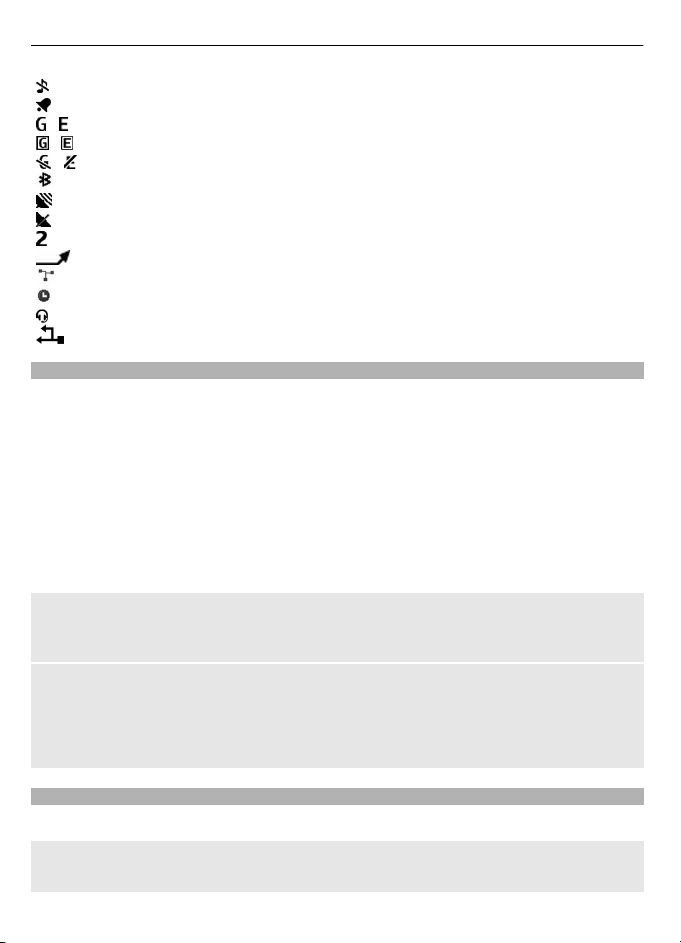
16 Вклучете го
Уредот не ѕвони за дојдовни повици или текстуални пораки.
/ Уредот е регистриран на GPRS или EGPRS мрежа.
/ GPRS или EGPRS конекција е отворена.
/ GPRS или EGPRS конекцијата е суспендирана (на чекање).
Движење во менијата
Уредот нуди опсег на функции кои се групирани во менија.
1 За да пристапите во менито, одберете Мени.
2 Скролувајте низ менито, и одберете некоја опција (на пример,
3 Ако одбраното мени содржи понатаму подменија, одберете едно (на пример,
4 Одберете го прилагодувањето по свој избор.
5 За да
Променете го приказот мени
Одберете Опции > Изг. на гла.мени. Скролувајте десно, и одберете од достапните
опции.
Преуредете го менито
Одберете Опции > Организирај. Скролувајте до објектот од менито што треба да
се премести, и одберете Премес.. Скролувајте до каде сакате да го преместите
објектот од менито, и одберете OK. За да ја зачувате промената, одберете
Заврши > Да.
Некој аларм е прилагоден.
Bluetooth конективноста е активирана.
Достапен е GPS сигнал.
Не постои достапен GPS сигнал.
Ако имате две телефонски линии, втората линија е во употреба.
Сите дојдовни повици се пренасочени на друг број.
Повиците се ограничени на затворена група.
Моментно активниот профил е временски определен.
Некои слушалки се поврзани со уредот.
Уредот е поврзан со друг уред, преку USB кабел.
Прилагодувања).
Повик).
се вратите на претходното ниво во менито, одберете Назад.
За да излезете од менито, одберете Излез.
Заклучување на копчињата
Заклучете ја тастатурата за да спречите случајни притискања на копчињата.
Заклучување тастатурата
Одберете Мени, и притиснете * за време од 3.5 секунди.
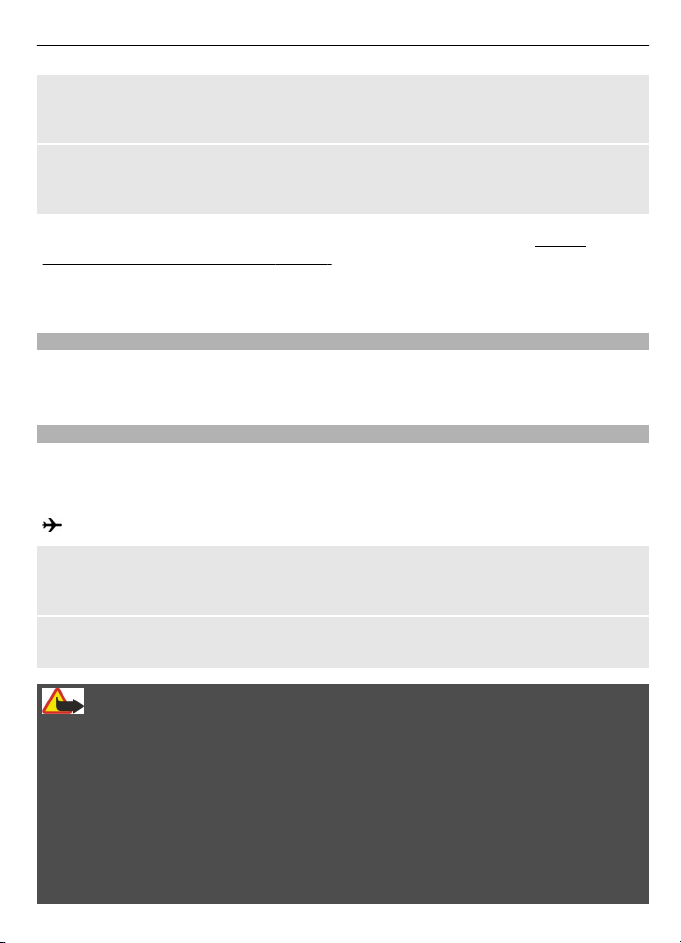
Вклучете го 17
Отклучување тастатурата
Одберете Отклучи, и притиснете * за време од 1.5 секунди. Ако е побаран, внесете
го кодот за заклучување.
Одговарање на повик кога тастатурата е заклучена
Притиснете го копчето за повикување. Кога завршувате или одбивате повик,
тастатурата се заклучува автоматски.
Понатамошни функции се Автом. заклучувње и Заштита на тастат.. Видете
"Прилагодувања на телефонот" стр. 20.
Кога уредот или тастатурата се заклучени, можни се само повиците до
официјалниот итен број програмиран во Вашиот уред.
Функции без SIM картичка
Некои функции од Вашиот уред можат да се користат без вметнување на SIM
картичката, како функциите од организаторот и игрите. Некои функции се
појавуваат затемнети во менијата и не можат да се користат.
Профил во лет
Во радио сензитивни околини, кога од Вас се бара да не го користите Вашиот уред,
сèуште можете да пристапите до Вашиот календар, листата на контакти и oфлајн
игрите со активирање на профилот во лет.
покажува дека профилот во лет е вклучен.
Вклучете го профилот во лет.
Одберете Мени > Прилагодувања > Профили и Во лет > Активирај или
Персонализирај.
Исклучете го профилот во лет.
Одберете било кој друг профил.
Предупредување:
Со Профилот во лет не можете да остварувате или примате какви било повици,
вклучувајќи ги и итните повици, или да користите други карактеристики за кои е
потребно мрежно покривање. За да остварувате повици, првин ќе морате да ја
активирате функцијата на телефонот со промена на профилот. Ако уредот е
заклучен, внесете
Ако треба да направите некој итен повик додека уредот е заклучен и е во Профилот
во лет, можете исто така да внесете некој официјален итен број што е програмиран
во Вашиот уред во полето за кодот за заклучување и да одберете 'Повикај'. Уредот
ќе потврди дека ќе излезете
го кодот за заклучување.
од Профилот во лет за да започнете некој итен повик.
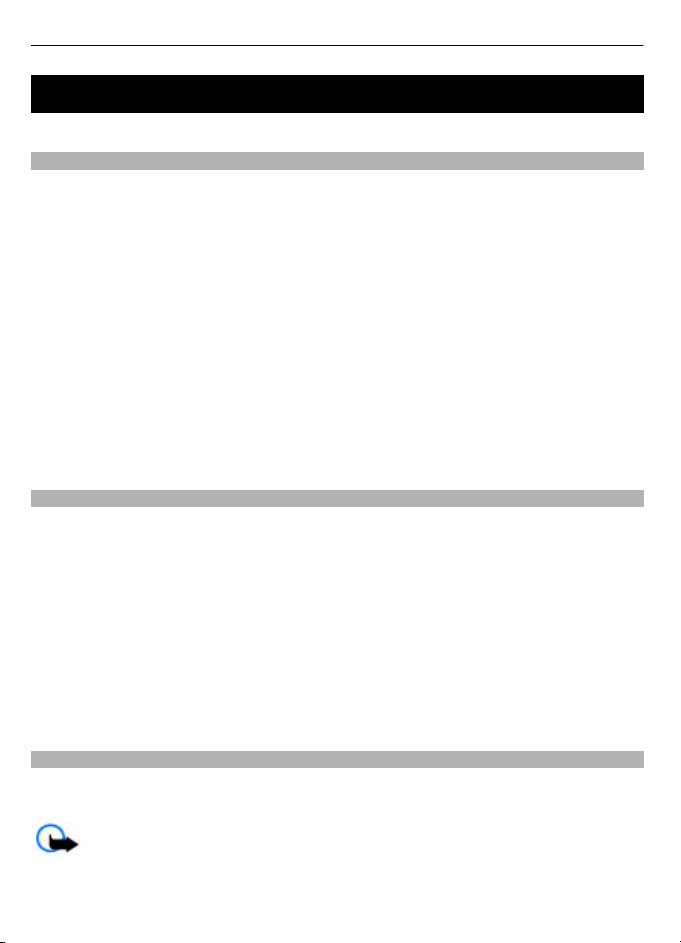
18 Поддршка и надградби
Поддршка и надградби
Nokia ви помага на многу начини да добиете најголема корист од вашиот уред.
Поддршка
Кога сакате да дознаете повеќе за тоа како да го користите Вашиот производ или
сте несигурни како тој треба да функционира, видете ги страните за поддршка на
www.nokia.com/support или Вашата локална Nokia web страна, или со мобилен
уред, www.nokia.mobi/support.
Ако ова не ги разреши Вашите дилеми, направете едно од следново:
• Рестартирајте го уредот: исклучете го
околу минута, вратете ја батеријата на своето место и вклучете го уредот.
• Вратете ги оригиналните фабрички прилагодувања како што е објаснето во
упатството за корисник.
• Надградувајте го редовно софтверот на Вашиот уред за оптимални
перформанси и можни нови услуги, како што е објаснето во прирачникот
Доколку Вашите дилеми останат нерешени, контактирајте со Nokia за опции за
поправање. Погледнете www.nokia.com/repair. Пред да го испратите Вашиот уред
на поправка, секогаш направете резервни копии на податоците во Вашиот уред.
My Nokia
Одберете Мени > Апликации > Додатни > Колекција > My Nokia.
My Nokia е бесплатна услуга која што редовно Ви испраќа текстуални пораки што
содржат совети, трикови, и поддршка за Вашиот Nokia уред. Таа исто така Ви
дозволува да ја пребарувате My Nokia страницата каде што можете да пронајдете
детали за Вашите Nokia уреди и да даунлоадирате тонови, графики, игри, и
апликации.
да ја користите услугата My Nokia, таа мора да е достапна во Вашата држава и
За
да е поддржана од Вашиот обезбедувач на услуги. Мора да се пријавите за да ја
користите услугата. Се применуваат тарифите на повиците кога испраќате пораки
за пријавување или за отстранување на претплата. За условите, видете ја
документацијата добиена со
Вашиот уред, или www.nokia.com/mynokia.
уредот, и отстранете ја батеријата. По
.
Даунлоадирање содржини
Можеби ќе можете да даунлоадирате нови содржини (на пример, теми) на Вашиот
уред (мрежна услуга).
Важно: Користете само услуги на кои им верувате и кои нудат адекватна
сигурност и заштита од штетен софтвер.
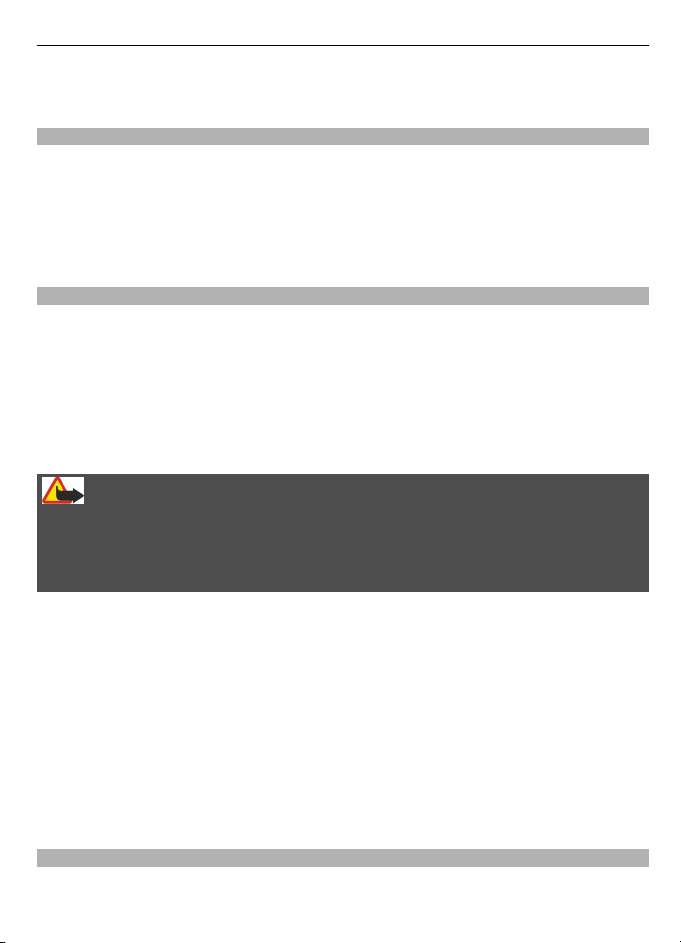
Поддршка и надградби 19
За достапноста на различните услуги и наплатата, контактирајте со Вашиот
обезбедувач на услуги.
Надградба на софтверот за уредот со користење на Вашиот компјутер
За до го надградите софтверот за Вашиот уред можете да ја користите
компјутерската апликација Nokia Software Updater. За да го надградите софтверот
на Вашиот уред, потребни Ви се компатибилен компјутер, брза интернет конекција
и компатибилен USB кабел за да го конектирате Вашиот уред со компјутерот.
добиете повеќе информации и да ја даунлоадирате апликацијата Nokia
За да
Software Updater, одете на www.nokia.com/softwareupdate.
Надградби на софтвер преку воздух
Вашиот обезбедувач на услуги може да испрати надградби на софтвер на уредот
директно преку етер до Вашиот уред (мрежна услуга). Оваа опција може да не биде
достапна, во зависност од Вашиот уред.
Даунлоадирањето на надградби на софтвер може да вклучи пренос на големи
количини на податоци (мрежна услуга
Осигурајте се дека батеријата на уредот има доволно меморија, или поврзете го
полначот пред да ја стартувате надградбата.
Предупредување:
Ако инсталирате надградба на софтвер, не можете да го користите уредот, дури ни
за остварување на итни повици, се додека инсталацијата не е завршена и уредот
е рестартиран. Осигурајте се дека сте направиле резервни копии на податоците
пред да ја прифатите инсталацијата на надградбата.
Побарајте надградба на софтвер
1 Одберете Мени > Прилагодувања
побарате достапни надградби на софтвер од Вашиот обезбедувач на услуги.
2 Одберете Дет. за мом. софтвер за да ја прикажете тековната верзија на
софтвер и проверете дали е потребна надградба.
3 Одберете Даунло. тел. софтвер за да даунлоадирате и инсталирате надградба
на софтвер. Следете ги инструкциите.
4 Ако инсталацијата е откажана по даунлоадирањето, одберете Инст. надг. на
софтв. за да ја започнете инсталацијата.
Надградбата на софтверот може да потрае неколку минути. Ако има проблеми со
инсталацијата, контактирајте го Вашиот обезбедувач на услуги.
).
и Телефон > Надг. на телефонот за да
Враќање на фабрички поставки
За да го вратите уредот назад на фабричките прилагодувања, одберете Мени >
Прилагодувања > Врати фабр. при. и од следново:
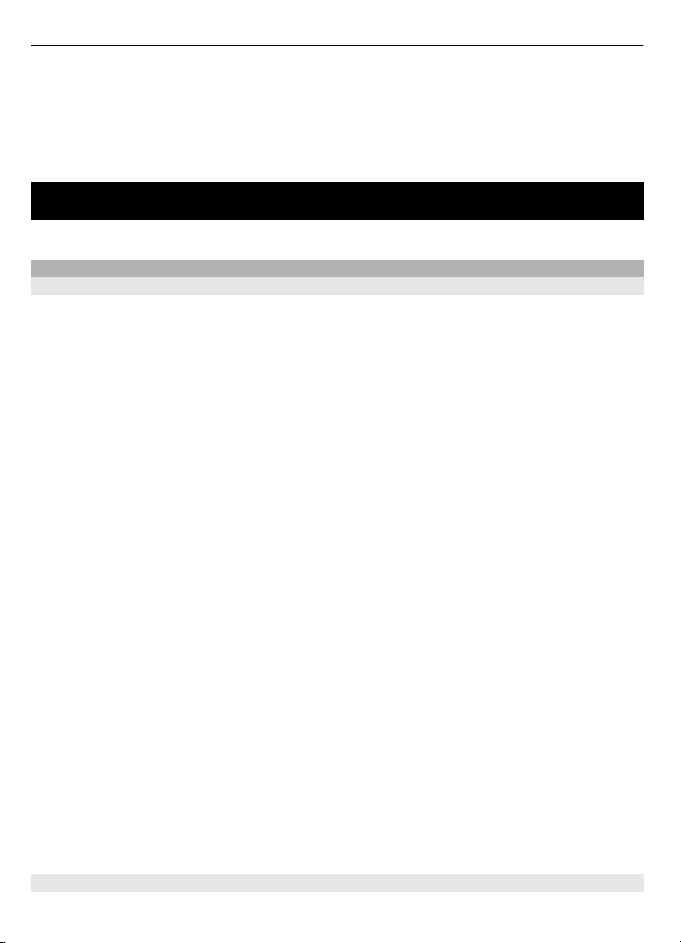
20 Направете го ваш уред
Само прилагодувања — Ресетирајте ги сите прилагодени поставки без бришење
лични податоци.
Сите — Ресетирајте ги сите прилагодувања на преференци, и избришете ги сите
лични податоци, како што се контакти, пораки, медиа датотеки, и клучеви за
активирање.
Направете го ваш уред
Прилагодете го Вашиот уред, персонализирајте го и поврзете го на неколку начини.
Основни прилагодувања
Прилагодувања на телефонот
Одберете Мени > Прилагодувања и Телефон.
Одберете од следново:
Прилаг. на јазик — За да го прилагодите јазикот на Вашиот уред, одберете Јазик
на телефонот и некој јазик. За да го прилагодите јазикот на Вашиот уред според
информациите на SIM картичката, одберете Јазик на телефонот > Автоматски.
Статус на меморија — Погледнете ја потрошувачката
Автом. заклучувње — Прилагодете ја тастатурата автоматски да се заклучува по
претходно определен временски период кога уредот е во почетниот екран и
ниедна функција не се користи.
Заштита на тастат. — Прилагодете го уредот да побара безбедносен код за
отклучување на тастатурата.
Препозна. на глас — Прилагодете ги гласовните команди, или започнете тренинг
на гласовно препознавање.
Праш. за лет — Прилагодете го уредот да Ве праша за профил во лет кога ќе го
вклучите уредот. Во профилот во лет, сите радио конекции се затворени.
Надг. на телефонот — Дозволете надградби на софтвер од Вашиот обезбедувач
на услуги (мрежна услуга). Достапните опции може да варираат.
Мрежен режим — За
Двоен режим. Оваа опција не е достапна за време на активен повик.
Одбирање оператор — Одберете рачно која мрежа ќе се користи.
Акт. на текс. за пом. — Прилагодете го уредот да прикажува текст за помош.
Тон за стартување — Огласување на звук штом ќе
Управ. со затв. покл. — Одберете го однесувањето на уредот кога поклопецот е
затворен.
Потвр. акции на SIM — Пристапете до дополнителни мрежни услуги од Вашата
SIM картичка. Оваа опција може да не биде достапна, во зависност од Вашата SIM
картичка.
да користите GSM и (кога е достапно) 3G мрежи, одберете
на меморијата.
се вклучи уредот.
Прилагодувања за безбедност
Одберете Мени > Прилагодувања и Безбедност.
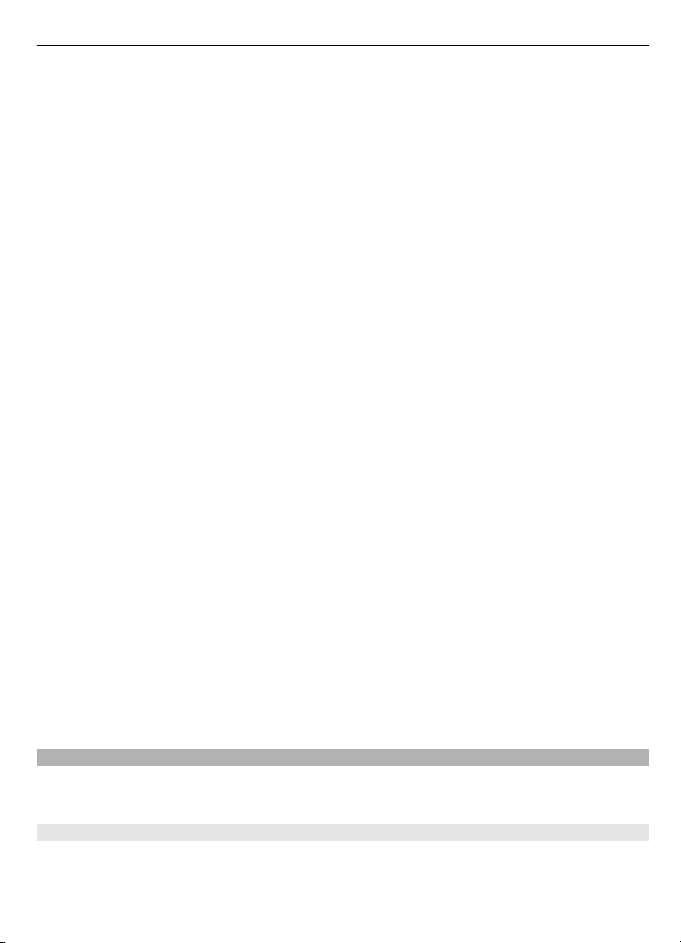
Направете го ваш уред 21
Кога се користат функциите за заштита што ги ограничуваат повиците (како што
се забрана за повик, затворена корисничка група, и фиксно бирање), можни се и
повиците до официјалниот итен број програмиран во Вашиот уред. Забраната за
повик и пренасочувањето на повик не можат да бидат активни во исто време.
Одберете од следново:
Барање на PIN код или Барање за UPIN код — Поставете го уредот да го бара
Вашиот PIN или UPIN код секогаш кога уредот ќе се вклучи. Некои SIM картички не
дозволуваат барањето на кодот да биде деактивирано.
Усл. за заб. на повик — Ограничете ги дојдовните повици до и појдовните повици
од Вашиот уред (мрежна услуга). Се бара
Фиксно бирање — Ограничете ги Вашите појдовни повици до одбраните
телефонски броеви доколку е поддржано од Вашата SIM картичка. Кога е
активирано фиксното бирање, GPRS конекциите не се можни освен додека
испраќате текстуални пораки преку некоја GPRS конекција. Во овој случај,
телефонскиот број на примачот и бројот на центарот за пораки мора да
вклучени во листата на фиксно бирање.
Затвор. корис. група — Дефинирајте група на луѓе на кои можете да им се јавите
и кои можат да ви се јавуваат Вам (мрежна услуга).
Ниво на безбедност — За да се бара безбедносниот код кога нова SIM картичка
ќе се вметне во уредот, одберете Телефон.
Пристапни кодови —
PIN2 кодот, или лозинката за забрана.
Барање на PIN2 код — Поставете го уредот да го бара PIN2 кодот кога користите
специфична функција на уредот заштитена со PIN2 кодот. Некои SIM картички не
дозволуваат барањето на кодот да биде деактивирано. Оваа опција може да не е
достапна во зависност од Вашата SIM картичка
обезбедувач на услуги.
Код што се користи — Прикажете и одберете го типон на PIN код што ќе се
користи.
Сертиф. за авторитет или Серт. на корисници — Прикажете ја листата на
овластени или кориснички сертификати достапни во Вашиот уред.
Безбедносен модул — Прикажете Детали за безб. мод., активирајте Бара. за
модул PIN, или променете го модуларниот PIN и PIN-от за потпис.
Променете го безбедносниот код, PIN кодот, UPIN кодот,
лозинка за забрана.
бидат
. За детали, контактирајте со Вашиот
Персонализирајте го Вашиот уред
Дајте му на Вашиот уред нешто лично со тонови на ѕвонење, позадини на екранот
и теми. Додајте кратенки за вашите преферирани одлики и прикачени додатоци.
Профили
Вашиот уред има неколку профили, кои можете да ги прилагодувате.
Одберете Мени > Прилагодувања и Профили.
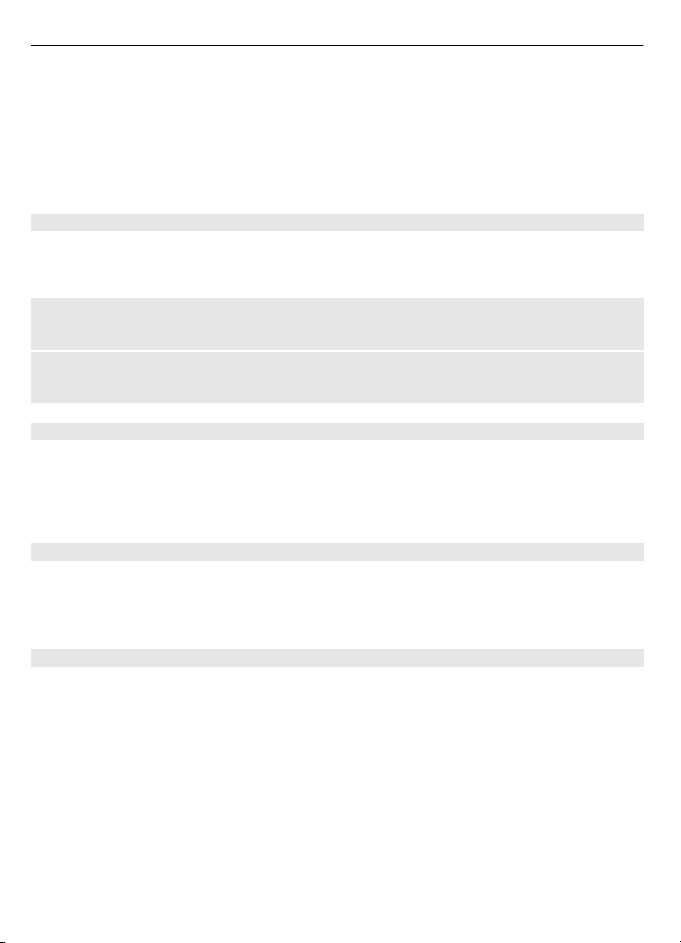
22 Направете го ваш уред
Одберете го саканиот профил од следново:
Активирај — Активирајте го профилот.
Персонализирај — Менувајте прилагодувања на профил.
Ограничено — Прилагодете го профилот да биде активен одредено време
траење. Кога ќе истече времето поставено за профилот, станува активен
претходниот профил кој не бил темпиран.
Теми
Со теми, можете да го персонализирате Вашиот уред.
Одберете Мени > Прилагодувања и Теми.
Одберете тема
Одберете Одбери тема > Теми и некоја тема.
Даунлоадирајте повеќе теми
Одберете Даунл. на теми.
Тонови
Можете да ги измените поставките на тонот на моментно активниот профил.
Одберете Мени > Прилагодувања и Тонови. Истите поставки можете да ги
најдете во менито Профили.
Светла
Можете да ги вклучите или исклучите ефектите на светла поврзани со различни
функции на уредот.
Одберете Мени > Прилагодувања и Светла.
Екран
Одберете Мени > Прилагодувања и Екран.
Одберете од следново:
Позадина — Додадете позадинска слика на почетниот екран.
Почетен екран — Актвирајте, организирајте, и персонализирајте го почетниот
екран.
Бо. на фо. во Поч. ек. — Одберете ја бојата на фонтот за почетниот екран.
Икони за навигација — Прикажете ги иконите на копчето за скролување во
почетниот екран
Детали за известу. — Прикажете детали во пропуштен повик и известувања за
порака.
.
